NEXTCLOUD DEBIAN - Installation
Introduction
Sur ce guide nous allons vous guider sur l'installation du service (Nextcloud), aussi que comment lier le service à un nom de domaine et comment générer un certificat (gratuit) Let's Encrypt, afin de sécuriser le Traffic en (HTTPS).
Nextcloud, qu'est-ce que c'est et comment fonctionne-t-il ?
Nextcloud est une solution de cloud libre et open-source. Nextcloud permet de rendre accessible et de synchroniser ses données, fichiers, contacts, agendas entre différents appareils (ordinateurs ou mobiles), ou de les partager avec d'autres personnes (utilisatrices ou non), et propose également des fonctionnalités avancées de communication et de travail collaboratif. Pour plus des détails: Nextcloud
Installation
Premières étapes et Installation de MariDB
sudo apt update && apt upgrade
En suit nous allons installer la base de données (MariaDB-Serveur)
sudo apt -y install mariadb-server mariadb-client
Sécurisez votre installation de base de données en définissant un mot de passe root, en désactivant la connexion root à distance et en supprimant les bases de données de test.
Pour se connecter à MariaDB utilisez le suivant:
sudo mysql -u root -p
Création d'une base de données et d'un utilisateur pour le service Nextcloud :
Créons une base de données et un utilisateur.
Le champ "Identified BY" sera l'endroit où vous indiquerez le mot de passe de votre choix pour l'utilisateur que vous allez créer. Nous l'avons appelé (nextcloud).
CREATE USER 'nextcloud'@'localhost' IDENTIFIED BY 'V0tre*MDP'; CREATE DATABASE nextcloud; GRANT ALL PRIVILEGES ON nextcloud.* TO 'nextcloud'@'localhost'; FLUSH PRIVILEGES; QUIT
Installation PHP et Serveur Web Apache.
Afin d'utiliser Nextcloud, nous aurons besoin d'un serveur Web et du PHP.
sudo apt -y install php php-{cli,xml,zip,curl,gd,cgi,mysql,mbstring}
sudo apt -y install apache2 libapache2-mod-php
Ensuite nous allons modifier les variables (PHP), veuillez adapter selon l'utilisation que vous souhaitez.
nano /etc/php/7.4/apache2/php.ini
- Notes: le chemin peut être diffèrent, dépendant de la version de PHP utilisée pour ce guide est la (7.4) veuillez bien adapter le chemin si la version est différente.
Pour débuter, vous pouvez copier les variables indiquées ici. Avec l'éditeur nano, vous pouvez plus facilement trouver les champs en cliquant sur (F6) et ensuite insérer le champ souhaitez et en suit cliquer sur "Entrée".
Les variables à modifier sont les suivantes :
date.timezone = Europe/Paris memory_limit = 512M upload_max_filesize = 500M post_max_size = 500M max_execution_time = 300
Une fois les champs modifiés, pour sortir de l'éditeur, il vous suffit de cliquer sur CTRL+O (Sauvegarder) CTRL+X (sortir) du éditeur.
Redémarrez le service apache2 :
systemctl restart apache2
Téléchargement et installation du Nextcloud.
Avant tout on installe les paquets suivants que vont nos permettre d'utiliser wget et unzip.
sudo apt -y install wget curl unzip
Avec toutes les dépendances installées, nous pouvons procéder au téléchargement de la dernière du archive Nextcloud. Veuillez bien visiter la page des versions de Nextcloud Versions afin de trouver la dernière version. Actuellement la dernière version est la (24.0.2).
wget https://download.nextcloud.com/server/releases/nextcloud-24.0.2.zip unzip nextcloud-24.0.2.zip rm -f nextcloud-24.0.2.zip
Décompressez l'archive et déplacez-le dans le dossier Web d'Apache et définissez les droits et les autorisations nécessaires.
- Notes: à partir de maintenant, nous allons commencer à préparer le site à être utilisé avec le nom de domaine de votre choix, par exemple, nous utiliserons NDD exemple.com
sudo mv nextcloud /var/www/html/exemple.com sudo chown -R www-data:www-data /var/www/html/exemple.com sudo chmod -R 755 /var/www/html/exemple.com
Vous devrez créer un fichier de configuration d’hôte virtuel Apache pour servir NextCloud. Vous pouvez le créer avec la commande suivante:
nano /etc/apache2/sites-available/exemple.com.conf
Ajoutez les lignes suivantes :
<VirtualHost *:80>
ServerAdmin admin@example.com
DocumentRoot /var/www/html/exemple.com/
ServerName nextcloud.example.com
Alias /nextcloud "/var/www/html/exemple.com/"
<Directory /var/www/html/exemple.com/>
Options +FollowSymlinks
AllowOverride All
Require all granted
<IfModule mod_dav.c>
Dav off
</IfModule>
SetEnv HOME /var/www/html/exemple.com
SetEnv HTTP_HOME /var/www/html/exemple.com
</Directory>
ErrorLog ${APACHE_LOG_DIR}/error.log
CustomLog ${APACHE_LOG_DIR}/access.log combined
</VirtualHost>
Pour que nous puissions utiliser notre nouveau site/service on besoin de désactiver la configuration par défaut du serveur Apache.
a2ensite exemple.com.conf a2enmod rewrite a2enmod headers a2enmod env a2enmod dir a2enmod mime sudo systemctl restart apache2
Pour terminer il faut que notre nom de domaine soit considéré de confiance, il suffit de l'ajouter au fichier conf du PHP dans "config.php".
nano /var/www/html/exemple.com/config
Le champ à éditer est le suivant :
'trusted_domains' =>
[ 'exemple.com'],
Web Installer.
Dans la barre de navigation de votre navigateur, veuillez entrer ce qui suit pour accéder au Web Installer et finaliser l'installation de Nextcloud.
Pour terminer l'installation, il vous suffit de créer un compte "Administrator" pour le service et d'insérer les connexions à la base de données que vous avez saisies au point (3.2) de cet article.
Conclusion
Petit résumé de ce qui vient d'être réalisé et pour aller plus loin
Cet article vous a semblé utile ?
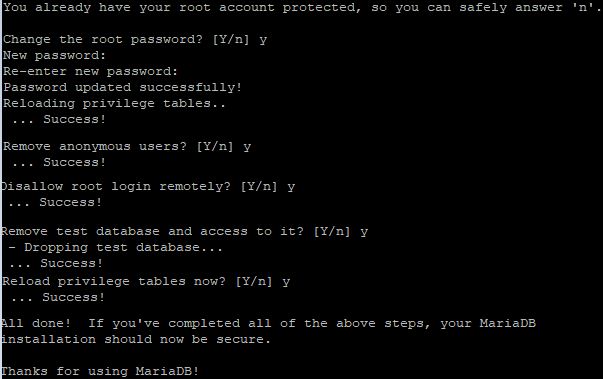

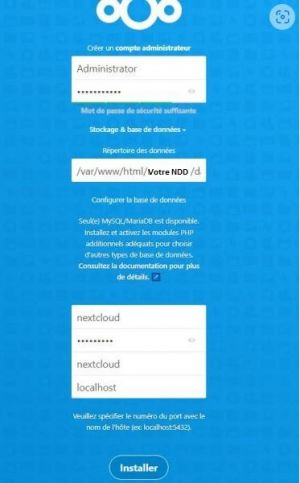
Activer l'actualisation automatique des commentaires